QP7 Workflow
advertisement
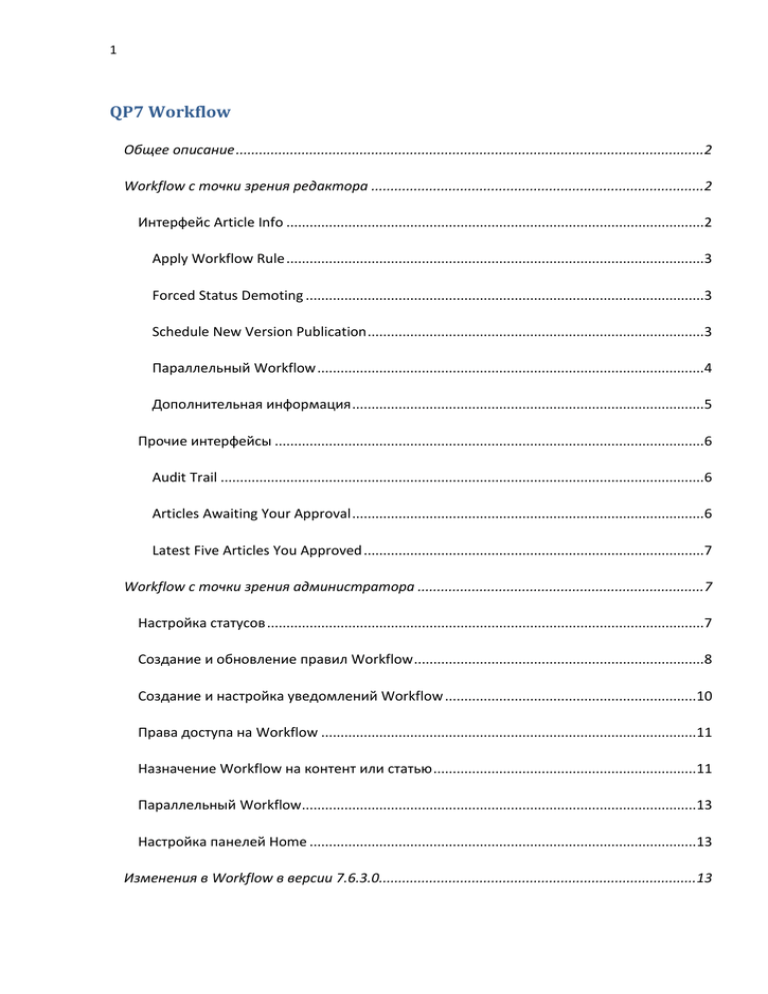
1 QP7 Workflow Общее описание .........................................................................................................................2 Workflow c точки зрения редактора ......................................................................................2 Интерфейс Article Info ............................................................................................................2 Apply Workflow Rule ............................................................................................................3 Forced Status Demoting .......................................................................................................3 Schedule New Version Publication .......................................................................................3 Параллельный Workflow ....................................................................................................4 Дополнительная информация ...........................................................................................5 Прочие интерфейсы ...............................................................................................................6 Audit Trail .............................................................................................................................6 Articles Awaiting Your Approval ...........................................................................................6 Latest Five Articles You Approved ........................................................................................7 Workflow c точки зрения администратора ..........................................................................7 Настройка статусов .................................................................................................................7 Создание и обновление правил Workflow ...........................................................................8 Создание и настройка уведомлений Workflow .................................................................10 Права доступа на Workflow .................................................................................................11 Назначение Workflow на контент или статью ....................................................................11 Параллельный Workflow......................................................................................................13 Настройка панелей Home ....................................................................................................13 Изменения в Workflow в версии 7.6.3.0..................................................................................13 2 Общее описание Модуль Workflow в QP7 применяется для организации документооборота статей. Каждый Workflow представляет собой набор правил, которые должны быть по очереди применены к статье, чтобы она могла быть опубликована на сайте. Фактически набор правил представляет собой упорядоченный список статусов (этапов Workflow), через которые последовательно проходит статья. Статья считается опубликованной, когда достигает максимального статуса в Workflow. На каждый этап Workflow назначается пользователь, либо группа пользователей, которые при этом получают возможность переводить статью на данный этап Workflow. Правила Workflow задаются на уровне сайта. Назначение Workflow обычно производится администратором. Его можно осуществлять как на уровне контентов, так и на уровне отдельных статей. Если Workflow назначен на контент, то ко всем статьям, как к существующим, так и ко вновь создаваемым будут применяться правила Workflow. По умолчанию Workflow работает в асинхронном режиме (режиме расщепления статей). Рассмотрим смысл этого режима на примере некоторой статьи. Допустим, что сначала статья была опубликована (достигла максимального статуса Workflow). После этого она была отправлена редактором на доработку (ее статус был понижен). При этом если режим расщепления статей включен, то старая версия статьи будет показываться на сайте до тех пор, пока статья снова не будет доведена до максимального статуса Workflow. Workflow c точки зрения редактора Интерфейс Article Info Если на контент или статью назначен Workflow, то в нижней части страницы появляются дополнительные элементы управления, описанные далее. Рис. 1. Элементы управления Workflow 3 Apply Workflow Rule Галочка Apply Workflow Rule позволяет осуществлять движение статьи по Workflow. Направление движения определяется дополнительными радиокнопками Forwards и Backwards. Кроме этого рядом с этими радиокнопками показываются следующий и предыдущий статусы в соответствии с правилами Workflow. Если какая-то радиокнопка не показывается, это может означать, что либо статья имеет максимальный (минимальный) статус и движение по Workflow в данном направлении невозможно, либо текущему пользователю не хватает прав осуществить данное действие. Кроме того, при применении правил Workflow пользователь может оставить комментарий в поле Comments. Данный комментарий будет показан в виде информационного сообщения в верхней части страницы Article Info на следующем этапе Workflow. Галочка Apply Workflow Rule по умолчанию может быть, как выставлена, так и сброшена в зависимости от настроек текущего Workflow. Если текущий пользователь явно или в составе группы назначен последовательно на несколько этапов данного Workflow, то он все равно вынужден применять правила по очереди, без пропуска промежуточных статусов. Forced Status Demoting Кроме непосредственного применения правил Workflow, можно переместить статью вниз по Workflow на произвольное число этапов с помощью элемента выбора Status раздела страницы Forced Status Demoting. Рис. 2. Forced Status Demoting Опция Apply Workflow Rule имеет приоритет над опцией Forced Status Demoting. Schedule New Version Publication Данная опция имеет смысл, когда применяемый Workflow работает в асинхронном режиме (расщепления статей). Когда статья повторно достигает максимального статуса Workflow, то с помощью этой галочки можно отложить момент замены старой версии статьи новой до некоторого момента времени в будущем. Данная галочка показывается только, когда она имеет смысл, то есть на последнем или предпоследнем этапе Workflow. Рис. 3. Schedule New Version Publication 4 После установки данной опции можно перейти на вкладку Schedule (на одном уровне с Article Info). Там появится дополнительный тип расписания Set Publishing Time for New Version, в котором можно задать требуемое время замены старой версии новой. Рис. 4. Настройка времени публикации Опция Deactivate позволяет временно отключить расписание, не удаляя его. При этом удаляется SQL Job, если он уже был создан, а данные в базе о расписании публикации сохраняются. Параллельный Workflow При создании правил Workflow администратором может быть задано, что все члены некоторой группы должны осуществлять параллельное утверждение статей, то есть каждый из них должен утвердить статью, чтобы она могла продвинуться дальше по Workflow. Когда статья находится в процессе параллельного утверждения, на странице Article Info появляется дополнительный раздел Parallel Workflow, в котором показываются: статус, который должен быть достигнут статьей в результате параллельного утверждения список пользователей, которые уже утвердили данную статью список пользователей, которые еще не утвердили данную статью Режим параллельного Workflow изменяет поведения стандартных элементов управления Workflow. Радиокнопка Forwards не перемещает статью выше по Workflow, а лишь отмечает данного пользователя как утвердившего статью на этапе параллельного Workflow. Такое событие будем называть частичным утверждением статьи. И лишь когда последний пользователь из 5 группы параллельного Workflow утверждает статью, она действительно изменяет свой статус. Аналогично, радиокнопка Backwards перемещает статью вниз по Workflow только в том случае, если список пользователей, уже выполнивших частичное утверждение пуст. В противном случае пользователь просто отменяет сделанное им ранее частичное утверждение статьи, соответственно он исчезает из списка пользователей, утвердивших статью, и помещается в список еще не утвердивших. Если пользователь является администратором, не входящим в группу параллельного Workflow, он может свободно перемещать статью по Workflow, и правила параллельного утверждения на него не будут распространяться. Если же он является администратором, но при этом входит в рассматриваемую группу, то никаких дополнительных привилегий он не получает. На опцию Forced Status Demoting параллельный Workflow не влияет. Пользователь по-прежнему может понизить статус статьи, при этом текущие частичные утверждения будут сброшены. Если на последнем этапе Workflow утверждение производится группой параллельного Workflow, то право выставить опцию Schedule New Version Publication получает последний пользователь из группы, выполняющий частичное утверждение. Дополнительная информация Если на статью назначено Workflow, то вступают в силу дополнительные ограничения прав доступа: 1) Если пользователь не входит в Workflow (как лично, так и в составе группы), то он не может удалять или модифицировать статьи, находящиеся в Workflow. 2) Пользователь, входящий в Workflow, может удалить статью, находящуюся в Workflow, только если он явно или в составе группы назначен на последний этап Workflow Если статья имеет статус, который отсутствует в Workflow, то при ближайшем обновлении ее статус сначала будет уменьшен до ближайшего статуса, принадлежащего данному Workflow. В случае если пользователь обновляет статью, которая имеет больший статус, чем он может присвоить ей по Workflow, статья автоматически понижается до его максимального статуса. При создании новой статьи, если на контент назначен Workflow, то статья получает статус None, если нет, то Published. При клонировании статьи, находящейся в Workflow, как в режиме OnScreen, так и в обычном режиме копия создается со статусом None. При редактировании статьи, находящейся в Workflow, в режиме OnScreen статус статьи будет понижен до максимального статуса пользователя в Workflow. При этом изменения на сайте появятся после того, как статья будет доведена до максимального статуса путем применения правил Workflow. Это можно сделать только в обычном режиме Form View, а в OnScreen нельзя, о чем пользователю при сохранении статьи выводится соответствующее предупреждение. 6 Прочие интерфейсы Audit Trail На данной вкладке можно просмотреть события, которые происходили со статьей с момента ее создания, в том числе и те, которые относятся к Workflow. В верхней части страницы расположен список выбора, с помощью которого можно фильтровать события. Рис. 5. Audit Trail Следующие фильтры и события связаны с Workflow: Фильтр Saving/Updating o Cобытие Saving/Updating Фильтр Status Promoting o Событие Promoting By Workflow o Событие Partial Promoting Фильтр Status Demoting o Событие Demoting By Workflow o Событие Forced Demoting o Событие Partial Demoting All o Все события без фильтрации При движении статьи по Workflow генерируется как событие Saving/Updating, с указанием статуса, с которым была сохранена статья, так и одно из событий движения по Workflow. Articles Awaiting Your Approval Одна из информационных панелей на странице Home, относящаяся к Workflow. Показывает статьи, которые в соответствии с их нынешним статусом текущий пользователь может утвердить (как в параллельном, так и в обычном режиме). Статьи сгруппированы по сайтам. Если пользователь не имеет доступа к статье, то будет отсутствовать ссылка перехода на страницу редактирования. Рис. 6. Articles Awaiting Your Approval 7 Latest Five Articles You Approved Еще одна информационная панель на странице Home, относящаяся к Workflow. Показывает последние статьи, которые были утверждены текущим пользователем (пользователь повысил статус этих статей). Отображаются статьи, утвержденные как частично, так и в обычном режиме. Рис. 6. Latest File Articles You Approved Как и все прочие панели Home рассмотренные панели могут быть в свернутом состоянии (в виде пиктограмм) или в развернутом (в виде панелей, как на иллюстрациях). Когда панель находится в свернутом состоянии, она не загружает свои данные при открытии страницы Home. Для новых пользователей, создаваемых в системе QP7, обе рассмотренные панели по умолчанию отключены. Включить их может администратор в профайле пользователя или сам пользователь при наличии соответствующих прав. Workflow c точки зрения администратора Пользователь с административными правами находится как бы “над правилами Workflow”. Это означает, что он может осуществлять все возможные изменения статусов статей, которые допускаются алгоритмом Workflow. Настройка статусов Для того, чтобы создавать и использовать Workflow, необходимо сначала настроить набор статусов. Статусы создаются на уровне сайта (вкладка Statuses). Рис.8. Статусы 8 На любом сайте QP7 всегда есть 4 системных статуса: None (вес – 0) Created (вес – 10) Approved (вес – 50) Published (вес – 100) Пользователь может дополнять этот набор своими статусами, присваивая им незанятые веса в интервале от 0 до 100. Изменить или удалить системные статусы невозможно. Как системные, так и пользовательские статусы могут затем быть использованы при создании правил Workflow. Создание и обновление правил Workflow Правила Workflow создаются с помощью специального интерфейса. В нем можно менять количество этапов Workflow, изменять статус этапа Workflow, назначать пользователя или группу на данный этап. Рис. 9. Настройка Workflow 9 Расположение этапов в данном графическом интерфейсе (от создания к публикации) – сверху вниз. Статусы назначаются на этапы не произвольно – последовательность их весов должна быть возрастающей. Рекомендуется последним статусом Workflow делать Published, так как Publishing Containers по умолчанию настроены на вывод подобных записей. Обратите внимание на то, что кроме задаваемых правил в Workflow всегда неявно присутствует “нулевое” правило, которое заключается в том, что вновь создаваемой статье присваивается статус None. Данное правило не отображается в интерфейсе редактирования Workflow. Кроме этого cуществуют дополнительные настройки для Workflow в целом: Apply By Default определяет то, будет ли по умолчанию выставлена галочка Apply Workflow Rule в интерфейсе Article Info. Значение по умолчанию же самой галочки Apply By Default определяется параметром ApplyWorkflow конфигурационного файла QP7. Create Default Notification более подробно описана в следующем разделе. При изменении существующего Workflow, если меняется пользователь или группа, назначенный на некоторый этап Workflow и если у нового пользователя/группы недостаточно прав на те контенты, которые уже связаны с данным Workflow, то будет выдано соответствующее предупреждение. Администратор должен разрешить все возможные проблемы с правами, иначе Workflow будет неработоспособным! 10 Создание и настройка уведомлений Workflow При установке этой галочки будут автоматически сгенерированы уведомления для данного Workflow. Данные уведомления могут также быть созданы вручную. Существуют две похожие опции: Create Default Format для уведомлений и Create Default Notification для Workflow. Create Default Format является частным случаем Create Default Notification. При использовании обеих опций генерируются одинаковые форматы уведомлений, но Create Default Notification дополнительно создает и само уведомление. Нужно отметить, что создание автоматических уведомлений происходит как непосредственно при установке опции Create Default Notification для контентов, на которые уже назначен данный Workflow, так и при назначении Workflow на новые контенты. Автоматические уведомления, созданные таким образом, удаляются при сбросе опции Create Default Notification, удалении Workflow, или отмене назначения Workflow на контент. Рис. 10. Автоматическое уведомление Когда уведомление создано автоматически, в его настройках присутствует поле связи с Workflow: Use In Conjunction With. Пока связь существует, редактировать уведомление нельзя. После разрыва связи, остальные поля уведомления становятся доступными для редактирования. Автоматические уведомления по предоставляемой информации похожи на панель Articles Awaiting Your Approval на странице Home. Они оповещают тех пользователей, которую могут продвинуть статью далее по Workflow. Если необходимо настроить иную логику отправки уведомлений, можно создать их вручную, пользуясь при этом опцией Create Default Format, которая позволяет обходиться без написания кода. При этом имеет смысл использовать события On Status Changed и On Status Partially Changed. Событие On Status Changed срабатывает при изменении статуса статьи, которое произошло в 11 результате использовании опций Apply Workflow Rule или Forced Status Demoting. Событие On Status Partially Changed срабатывает при частичном утверждении/отмене частичного утверждения статьи. Для события On Status Changed можно дополнительно задать статус, для которого должно сработать уведомление. Одно и то же уведомление можно подписывать на несколько событий сразу. Права доступа на Workflow Права доступа на Workflow настраиваются в стандартном для QP7 Backend диалоге. Стоит только отметить, что эти права относятся только к просмотру/созданию/изменению/удалению правил Workflow, но они никак не влияют на применение правил Workflow в интерфейсе Article Info. Назначение Workflow на контент или статью Назначить/отменить назначение Workflow на контент можно как в интерфейсе c помощью списка выбора в интерфейсе Content Info, так и на владке Assign (на одном уровне с Workflow). Отличие в том, что в интерфейсе Assign можно поменять настройки сразу для нескольких контентов. В интерфейсе Assign специальным значком отмечены те контенты, на которые уже назначены другие правила Workflow. При попытке изменить их привязку будет выдано соответствующее сообщение. При назначении Workflow на контент указывается, будет ли Workflow применяться к данному контенту асинхронно (работать в режиме расщепления статей) или нет. И в Content Info и в Assign за это отвечает галочка Split Article. Рис. 11. Content Info Рис. 12. Assign 12 При назачении Workflow на контент создаются автоматические уведомления в том случае, если для Workflow была настроена соответствующая опция. Workflow на отдельную статью назначается через интерфейс Article Workflow (находится на одном уровне с Article Info). Статья может наследовать настройки Workflow от контента (поведение по умолчанию), иметь собственный Workflow (даже если на контент не назначено никакого Workflow) или не иметь Workflow вообще. Последний пункт актуален в случае, когда контент имеет некоторый Workflow, а для статьи по той или иной причине его нужно отменить. Рис. 13. Article Workflow 13 Параллельный Workflow Возможность параллельного Workflow настраивается для группы пользователей на вкладке Group Details установкой галочки Use Parallel Workflow. В этом случае при выборе группы для назначения на определенный этап Workflow, рядом с названием группы появляется надпись parallel approving, означающая, что для данной группы будут применяться правила параллельного Workflow. Настройка панелей Home Для того, чтобы пользователи, использующие QP7 Workflow, могли пользоваться информационными панелями Articles Awaiting Your Approval и Latest Five Articles You Approved, администратор должен разрешить использование этих панелей в соответствующих профайлах пользователей. Рис. 14. Настройка отображения панелей Home Изменения в Workflow в версии 7.6.3.0 Описанный в этом документе функционал относится к версии 7.6.3.0. Далее рассмотрены изменения, которые появились в этой версии относительно предыдущих. 1) 2) 3) 4) 5) 6) Новая функциональность – Параллельный Workflow Новый тип события в уведомлениях– On Status Partially Changed Новая опция Workflow – Apply By Default Багфиксинг – поддержка Article Workflow теперь полноценная. Доработка Default Notifications – разные e-mail для разных событий Изменение логики и интерфейса Article Info a. Apply Workflow Rule теперь перемещает только на один шаг b. Forced Status Demoting разделен с индикацией текущего статуса и вынесен в отдельный контрол c. Forced Status Demoting (ранее просто Status) теперь не может повышать статус d. Apply Workflow Rule теперь имеет приоритет над Forced Status Demotion

